OneDrive vs Google Drive: ¿cuál es el mejor servicio en la nube?
Cloud Storage ha simplificado el mantenimiento y el almacenamiento de los datos. En el proceso, le ahorra el costo de comprar varios discos duros(Hard Drives) y otros dispositivos de almacenamiento físico. La computación en la nube(Cloud computing) , en general, se puede definir como un sistema para almacenar datos en servidores en la nube en lugar de dispositivos físicos.
Hay servicios notables en la industria tecnológica como Microsoft OneDrive y Google Drive . En este artículo, presentamos datos neutrales de Google Drive y OneDrive para ayudarlo a tomar su decisión.
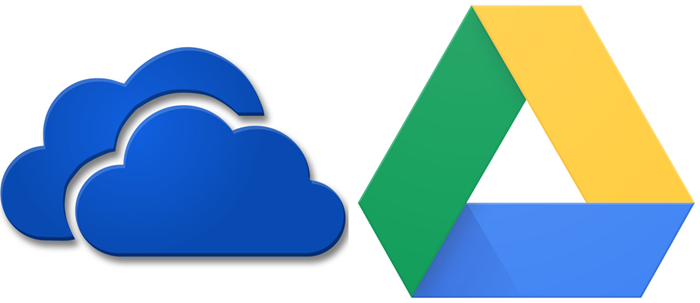
Comparación de OneDrive y Google Drive
Cloud Storage le brinda ventajas sobre el servidor local, ya que puede acceder a sus datos en cualquier momento, en cualquier lugar y en cualquier dispositivo. Pero es necesario saber el adecuado para usted.
Google Drive y OneDrive , en su mayor parte, le ofrecen el mismo conjunto de funciones pero de una manera diferente, así que conozcamos la diferencia en función de ciertos parámetros. Estos son:
- Sincronización de tecnología e instalaciones
- Disponibilidad de espacio de almacenamiento gratuito
- Colaboración
- Disponibilidad de espacio de almacenamiento pagado
- Privacidad
- Límite de respaldo
Comencemos con el primer aspecto.
1] Tecnología(Syncing Technology) e instalaciones de sincronización
Cuando comparamos OneDrive y Google Drive , los entusiastas de la velocidad pueden encontrar que Google Drive es un poco inferior. Como OneDrive utiliza una tecnología superior de sincronización de archivos llamada Copia (Copying)de nivel de bloque(Block Level) . Divide los archivos en paquetes más pequeños, por lo que en lugar del archivo completo, se cargan sus paquetes fragmentados. Por lo tanto, el tiempo requerido para la sincronización es menor.
Por otro lado, Google Drive realiza una sincronización básica y es un poco inferior a OneDrive . Sin embargo, si eres un usuario de Android , puedes mirar más allá de su baja velocidad debido a la facilidad de sincronización.
Si ya está utilizando el paquete de productividad de Microsoft(Microsoft Productivity) , como Excel , PowerPoint , Word , la sincronización del archivo es más fácil en OneDrive que en Google Drive .
Por otro lado, si está utilizando el paquete de productividad de Google WorkPlace(Google WorkPlace) , como Documentos(Docs) , Hojas(Sheets) de cálculo , Presentaciones(Slides) , entonces Google Drive es lo que encontrará mejor.
Sin embargo, si no puede decidir si optar por la suite Google Workplace o el conjunto de aplicaciones de (Google Workplace)Microsoft 365 , consulte este estudio comparativo(comparative study) .
Google Drive y OneDrive , en su mayor parte, ofrecen las mismas funciones de sincronización. Puede sincronizar fácilmente archivos en la nube con pasos simples tanto en Google Drive como en OneDrive . Estos archivos son fácilmente accesibles. Por lo tanto, su decisión en este parámetro se reducirá a sus prioridades, ya sea que le guste la velocidad o la facilidad de sincronización, ya sea que le guste Google Workplace o Microsoft 365 .
2] Disponibilidad de espacio de almacenamiento gratuito
Cuando comparamos la disponibilidad de espacio de almacenamiento gratuito, obtiene 5 GB de almacenamiento gratuito en OneDrive , mientras que Google One Drive le ofrece 15 GB de espacio de almacenamiento gratuito. Entonces, cuando se trata de disponibilidad de espacio de almacenamiento gratuito, Google Drive le ofrece más espacio para almacenar sus datos, incluidos archivos, medios y especialmente fotos.
Por lo tanto, si no va a comprar su suscripción respectiva, Google Drive es un ganador directo, solo por el hecho de que tiene más almacenamiento.
3] Almacenamiento pagado
Para la mayoría de los usuarios, el almacenamiento de pago(Paid Storage) será el factor decisivo. Entonces, hablemos de eso.
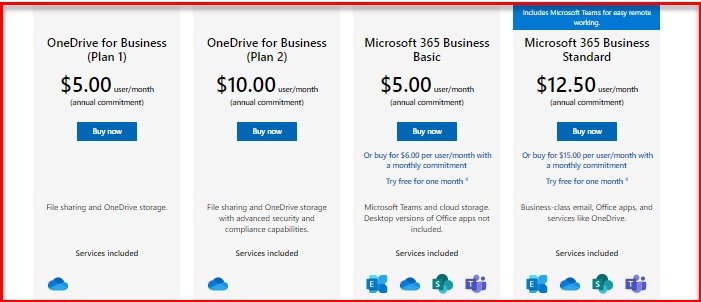
En el caso de OneDrive , obtendrá dos categorías, Para el hogar(For Home ) y Para la empresa. (For Business. )Si desea comprar OneDrive para su hogar o uso personal, debe elegir entre cuatro niveles, que son:
- Microsoft 365 Famly: tiene un total de 6 TB y cuesta $ 99.99 por año (o $ 9.99 por mes y el primer mes gratis).
- Microsoft 365 Personal: tiene un total de 1 TB y cuesta $ 69,99 por año (o $ 6,99 por mes).
- OneDrive Standalone 100 GB: Tiene un total de 100 GB y cuesta $1.99 al mes
- OneDrive Basic 5 GB: Tiene un total de 5 GB y es gratuito.
Sin embargo, los planes cambian si planea comprar OneDrive para su empresa. Ellos son:
- OneDrive for Business (Plan 1): Tiene un total de 1 TB por usuario y cuesta $5/usuario/mes.
- OneDrive for Business (Plan 2): tiene almacenamiento ilimitado y cuesta $10/usuario/mes.
- Microsoft 365 Business Basic: tiene un total de 1 TB por usuario por $5/usuario/mes por compromiso anual ($6/usuario/mes por compromiso mensual) y viene con aplicaciones web y de oficina móvil(Mobile Office) .
- Microsoft 365 Business Standard: tiene un total de 1 TB por usuario por $ 12.5 / usuario / mes para compromiso anual ($ 15 / usuario / mes para compromiso mensual) y viene con aplicaciones de Office .

Por otro lado, Google agiliza todo. Obtendrá 15 GB de almacenamiento gratuito y puede actualizar a planes pagos. Los precios van desde $2 (para 100 GB) y $9 (para 2 TB y viene con Beneficios de Google(Google Benefits) adicionales .
Entonces, la decisión es tuya.
4] Colaboración
No solo puede usar Cloud Storage como una instalación de almacenamiento, sino que también puede aprovechar muchas aplicaciones de productividad(Productivity apps) con sus colegas. Google Drive tiene aplicaciones basadas en navegador para la colaboración, como Documentos(Google Docs) , Hojas(Sheets) de cálculo y Presentaciones de Google, que se pueden editar tanto en línea como sin conexión.
Pero si está familiarizado con las aplicaciones de productividad de (Productivity)OneDrive que incluyen PowerPoint , Excel y Word , puede que le resulte más fácil trabajar en OneDrive . OneDrive también tiene una aplicación móvil, al igual que Google Drive , para administrar sus datos, cuando y donde quiera. Pero, el problema de OneDrive es que no integra aplicaciones de terceros.
Sin embargo, en ambos casos, puede compartir su trabajo con sus colegas. Entonces, no hay ganador aquí.
5] Privacidad
Tanto los usuarios de Google Drive como de OneDriev estarán de acuerdo en esta necesidad de “ Derecho(Right) a la privacidad”. Entonces, cuando hablamos de privacidad(Privacy) , Google es notoriamente declarado culpable de revisar sus datos para anuncios dirigidos.
Por otro lado, Microsoft también tiene el derecho de escanear sus datos informativos para evitar que ingresen datos objetables, pero si usted es una persona que quiere proteger su privacidad a toda costa, OneDrive es una mejor opción.
6] Limitación de copia de seguridad
Al usar Google Drive , puede hacer una copia de seguridad de su lista de contactos y eventos del calendario junto con los medios de su teléfono con una sola tecla de alternancia.
En comparación con Google Drive , OneDrive tiene algunas limitaciones, ya que solo puede hacer una copia de seguridad de los medios de sus dispositivos, como videos y fotos. Pero se puede tener más poder sobre la calidad de los medios.
Leer(Read) : Microsoft 365 vs Google Workspace .
Veredicto
Tanto OneDrive como Google Drive son buenos servicios en la nube(Cloud) . Sin embargo, si está en una gran empresa, OneDrive es mejor debido a su carga rápida, más almacenamiento y seguridad, pero para todos los demás, Google Drive es una mejor opción.
Otra cosa de la que debe asegurarse antes de optar por cualquiera de ellos, qué paquete de productividad utiliza. Para los usuarios de Google Workplace , (Google Workplace)Google Drive es mejor, para los usuarios de Microsoft 365 , OneDrive es perfecto.
Con suerte, esto ha ayudado a tomar su decisión.
Lea a continuación: (Read Next: )Google Drive vs Dropbox.
Related posts
Remove o agregue Google Drive, Dropbox and OneDrive a Context Menu
Sincroniza cualquier carpeta de Windows con Google Drive, OneDrive y Dropbox
Cómo hacer una copia de seguridad automática de los archivos en Google Drive o OneDrive para evitar la pérdida de datos
Google Drive vs Dropbox: Características, Software, Storage Planes Comparision
Cómo agregar Dropbox como Cloud Service a Microsoft Office
Cómo hacer un Business Card en Google Drive
Mejores alternativas Google Photos para almacenar fotos y videos en línea
Cómo limitar el ancho de banda utilizado por OneDrive and Dropbox
¿Cómo transferir Google Drive a otro Google account?
¿Cómo puedo ser Access My Google Cloud? (2021)
Cómo eliminar archivos duplicados en Google Drive
Cómo agregar Google Drive a File Explorer en Windows 10
Cómo sincronizar Ubuntu con tu Google Drive
Cómo optimizar su almacenamiento en Google Drive
Cómo borrar Cache en Google Drive and Google Docs
5 maneras de subir archivos a Google Drive
Cómo Block Someone EN Google Drive
Cómo convertir Excel file a PDF online usando Google Drive
Software como Service (SaaS): Ejemplos y ventajas
Haga fotocopias digitales rápidas con Google Drive y su teléfono
